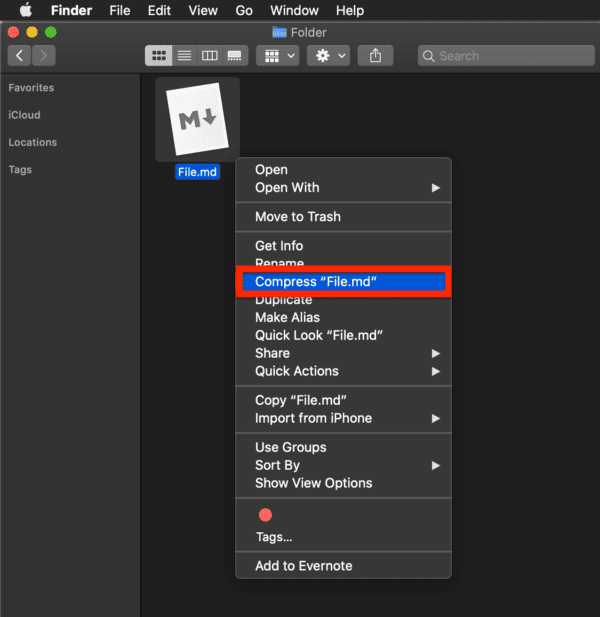Das Komprimieren von Dateien auf dem Mac ist eine der einfachsten Möglichkeiten, Speicherplatz freizugeben, sensible Dateien zu sichern und Dateigruppen an Freunde und Kollegen zu senden. In diesem Artikel führen wir Sie durch das Komprimieren von Dateien auf dem Mac, die Sie zum Senden benötigen, oder durch das Entpacken von Dateien, die Sie erhalten haben. Wir werden auch behandeln, was in einer Situation zu tun ist, in der die Standard-Mac-Tools für die Komprimierung nicht so funktionieren, wie sie sollten.
So komprimieren Sie Dateien auf dem Mac
Das Komprimieren und Entpacken von Dateien ist dank der Archive Utility-App eine integrierte Funktion auf Ihrem Mac. Unter Windows benötigen Sie normalerweise eine Drittanbieter-App für den Job, aber jeder Mac hat diese Funktion integriert, was es zu einem sehr einfachen Vorgang macht.
Navigieren Sie zunächst in der Finder-App zu der Datei, die Sie zippen möchten. Klicken Sie dann mit der rechten Maustaste/ctrl-klicken Sie auf diese Datei, um das Kontextmenü aufzurufen.

Wählen Sie in diesem Menü Komprimieren aus . Dadurch wird sofort eine gezippte Version der Datei im selben Ordner wie die entpackte Version der Datei erstellt.

Und das ist es! Um mehrere Dateien in eine komprimierte Datei zu komprimieren, wählen Sie einfach alle auf einmal aus, bevor Sie die Option Komprimieren auswählen . Wenn Sie dies tun, heißt die gezippte Datei „Archive.zip“.
So entpacken Sie Dateien auf dem Mac
Das Entpacken einer gezippten Datei auf dem Mac ist (normalerweise) genauso einfach wie das Entpacken einer. Navigieren Sie zunächst zum Speicherort der Datei im Finder. Es sollte wie ein Stück Papier aussehen, durch das ein Reißverschluss verläuft.

Um es zu entpacken, doppelklicken Sie einfach darauf. Alle komprimierten Dateien sollten sofort in demselben entpackten Ordner angezeigt werden.
Alternative Methode: Der Unarchiver
Wenn beim Versuch, eine Datei zu entpacken, ein Fehler auftritt, z. B. „Vorgang nicht zulässig“ oder „Dekomprimierung fehlgeschlagen“, bedeutet dies höchstwahrscheinlich, dass die komprimierte Datei ein Komprimierungsformat verwendet, das von der Mac Archive Utility-App nicht unterstützt wird. Obwohl dies nicht allzu häufig vorkommt, kommt es von Zeit zu Zeit vor.
Hier kommt The Unarchiver ins Spiel . Es ist eine kostenlose App, die die meisten Mac-Benutzer irgendwann herunterladen, um die Lücken zu schließen, wenn das Archivierungsdienstprogramm fehlschlägt. Sie finden diese App kostenlos (ohne Werbung oder ähnliches) im Mac App Store .

Ähnlich wie das Archivierungsdienstprogramm macht The Unarchiver nicht viel. Das Öffnen der App zeigt nicht viele Optionen und es ist kein Tool, das Sie häufig verwenden werden. Es ist nur eine einfache App, die sich im Hintergrund Ihres Mac befindet, wann immer Sie sie brauchen.
Nachdem Sie die App über den Mac App Store installiert haben, können Sie sie verwenden, indem Sie zu der Datei navigieren, die Sie entpacken möchten, und mit der rechten Maustaste auf diese Datei klicken.

Wählen Sie im Kontextmenü Öffnen mit und klicken Sie aus den verfügbaren Optionen auf The Unarchiver . Wenn es nach der Installation der App nicht aufgeführt ist, klicken Sie einfach auf Andere… und wählen Sie The Unarchiver aus Ihrer Liste der Anwendungen.
Wenn Sie The Unarchiver zum ersten Mal über das Rechtsklickmenü verwenden, erscheint ein Popup, das Sie um Erlaubnis zum Extrahieren der Datei bittet. Klicken Sie einfach auf Extrahieren , um die Datei zu extrahieren. Von hier aus sollten Sie ohne jede Datei zu extrahieren Lage sein, das klicken Extract - Taste erneut.
Und das ist es! Eine ausfallsichere Möglichkeit, jede Datei zu entpacken, auch wenn Ihr Mac dies standardmäßig nicht kann.
Häufig gestellte Fragen
Was ist eine ZIP-Datei?
Eine ZIP-Datei ist eine Version einer Datei oder einer Gruppe von Dateien, die in eine einzelne Datei reduziert (oder komprimiert) wurde. Dies ist hilfreich, wenn Sie jemandem mehrere Dateien gleichzeitig senden müssen, ohne einen Ordner zu verwenden (z. Gezippte Dateien reduzieren auch die Dateigröße, was beim Verschieben von Dateien oder Videos hilfreich ist, und sie können verschlüsselt werden, was beim Senden sensibler Dateien über das Internet hilfreich ist.
Ich kann eine komprimierte Datei auf dem Mac nicht entpacken?
Wenn Sie eine komprimierte Datei auf Ihrem Mac nicht entpacken können, weil das Archivierungsdienstprogramm das Dateiformat nicht unterstützt, gibt es kostenlose Apps wie The Unarchiver , die mit den meisten Dateiformaten verwendet werden können.
Wenn Sie eine komprimierte Datei auf Ihrem Mac nicht entpacken können, weil Sie nicht über die richtigen Berechtigungen verfügen, klicken Sie mit der rechten Maustaste auf die Datei und dann auf Informationen abrufen . In dem Pop-up , das angezeigt wird , klicken Sie auf das Dreieck neben Sicherheit und Berechtigungen: die Berechtigungen Optionen zu erweitern, und in der Privilege Spalte, klicken Sie auf die Berechtigungen neben Ihrem Benutzernamen und ändern Sie sie auf Read & Write . Möglicherweise müssen Sie dazu Ihr Admin-Passwort eingeben.
Wie ändere ich meine Einstellungen für gezippte Dateien?
Wenn Sie erweiterte Einstellungen für Ihre ZIP-Dateifunktionen auf dem Mac festlegen möchten, öffnen Sie Spotlight, indem Sie die Befehlstaste und die Leertaste drücken , geben Sie „Archivierungsdienstprogramm“ ein und drücken Sie die Eingabetaste. In der Menüleiste oben auf Ihrem Mac-Bildschirm sehen Sie jetzt das Archiv-Dienstprogramm neben dem Apple-Logo. Klicken Sie in der Menüleiste auf Archivdienstprogramm und wählen Sie Einstellungen , um die Einstellungen für die gezippte Datei zu bearbeiten.